Операции#
В этом разделе объясняется, что делают различные Операции. Полный список доступных параметров можно увидеть в таблице на предыдущей странице (Перед началом работы) на :doc: предыдущей странице <https://docs.blender.org/manual/en/latest/addons/3d_view/precision_drawing_tools/begin.html> как для режима Редактирования, так и для режима Объекта.
Курсор:#
Эта операция связана с размещением Курсора в соответствии с различными операторами. Она может размещать курсор по Absolute (Абсолютным) координатам, Delta (Дельта) координатам, Directional (Направленным) координатам и относительно его текущего положения, активной вершины или объекта.
Опорная точка:#
Эта операция связана с размещением Pivot Point (Точки разворота) в соответствии с различными операторами. Она может размещать курсор по Absolute (Абсолютным) координатам, Delta (Дельта) координатам, Directional (Направленным) координатам и относительно его текущего положения, активной вершины или объекта.
Перемещение:#
Эта операция связана с Moving (Перемещением) Геометрии или Объектов в соответствии с различными операторами. Геометрию можно перемещать по Absolute (Абсолютным) координатам, Delta (Дельта) координатам, Directional (Направленным) координатам. В режиме Редактирования перемещается выбранная геометрия, в режиме Объекта перемещаются выбранные объекты.
Пример 1: Переместите выбранную геометрию на 0,8 единицы на 34 градуса на виде спереди, установите для операции значение Перемещение, установите для рабочей плоскости значение Спереди (X-Z), установите расстояние на 0,8, установите угол на 34. , выберите геометрию, нажмите кнопку Направление.
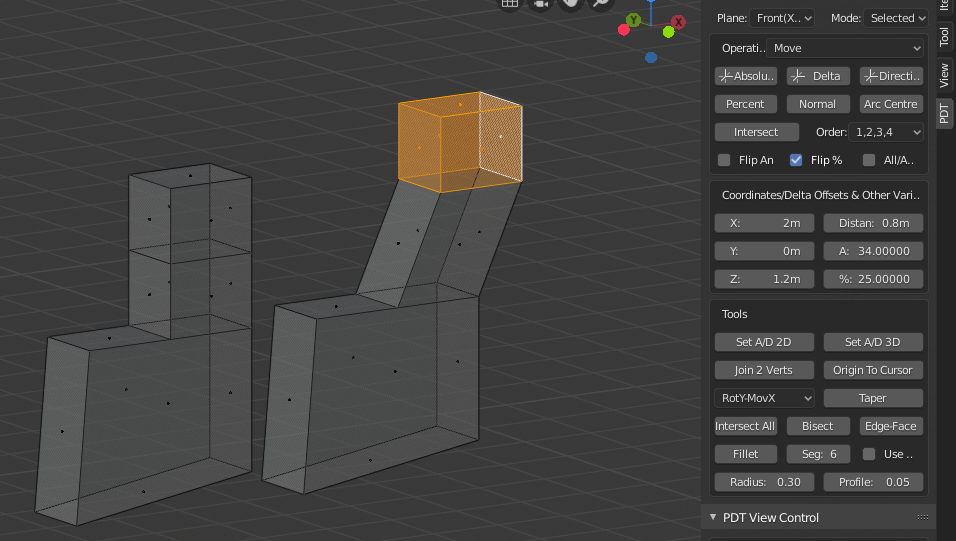
Вы можете увидеть геометрию до и после перемещения.
Новая Вершина:#
Эта операция связана с размещением Новой вершины в соответствии с различными операторами. Новая вершина устанавливается выбранной, чтобы ею можно было манипулировать.
Пример: Поместите новую вершину и пересечение двух рёбер: Выберите операцию Новая вершина, установите для рабочей плоскости значение Спереди(X-Z), выберите два ребра, нажмите кнопку Intersect (Пересечение).
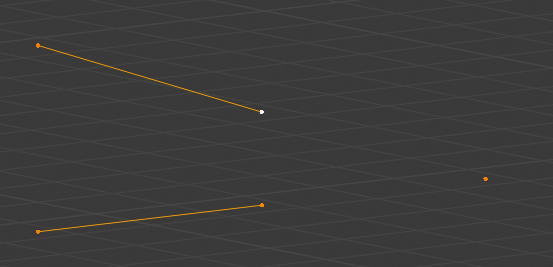
Новая вершина была размещена на пересечении двух рёбер.
Экструдирование вершин:#
Эта операция Extrudes (Вытягивает) только вершины из выбранной геометрии, поэтому, если вы выберете Грань и используете эту операцию, будут выдавлены (extruded) только вершины грани. Это также можно использовать для «chase (преследования)» одной вершины по пути, например ребра сложной скобки.
Пример 1: Экструдируйте вершины грани, выберите операцию Экструдирорать Вершины, выберите грань, установите некоторые смещения дельты, нажмите кнопку Дельта.
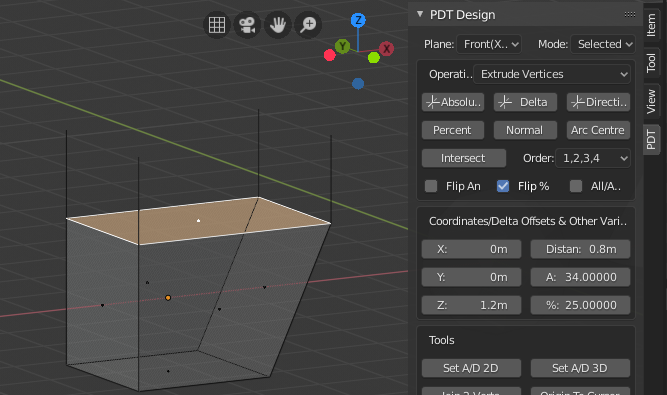
Только вершины грани были экструдированы как рёбра.
Разделение рёбер:#
Эта операция Split (разделит) края в соответствии с используемым вами оператором. Это приведет к тому, что за каждую операцию на грани будет на одну вершину больше, поэтому четырехугольник станет пятисторонним Ngon(ом). Эта начальная точка разделения находится посередине выбранного ребра(рёбер). Если система обнаружит, что вы собираетесь разделить соединяющиеся рёбра грани, что нарушит топологию, выдается ошибка и операция не завершается.
Пример 1: Разделите край грани на 25% длины, выберите операцию Split (Разделить), установите для процента значение 25, выберите одно ребро, нажмите кнопку Процент.
Пример 2: Разделите два ребра вытянутой призмы и переместите разделение на 0,8 по оси X, на 0,4 по оси Z, выберите операцию Разделить, установите для рабочей плоскости (Working Plane) значение Спереди (X-Z), установите X до 0,8 и Z до 0,4, выберите два ребра, нажмите кнопку Дельта.
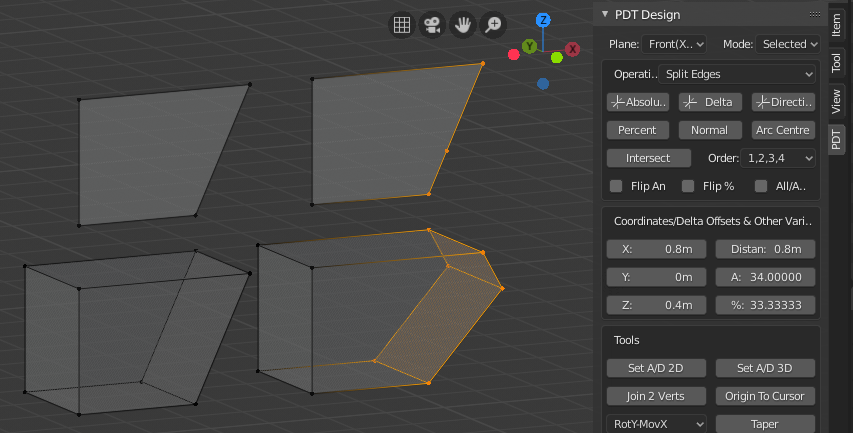
Вы можете увидеть до и после двух примеров, описанных выше.
Дублировать геометрию:#
Эта операция будет дублировать геометрию в соответствии с выбранным оператором.
Пример 1: Дублировать выбранную геометрию на 3 единицы под углом 78 градусов на виде спереди, выберите операцию Дублировать геометрию, установить рабочую плоскость на Спереди (X-Z), установить расстояние на 3 & угол до 78, нажмите кнопку Направление.
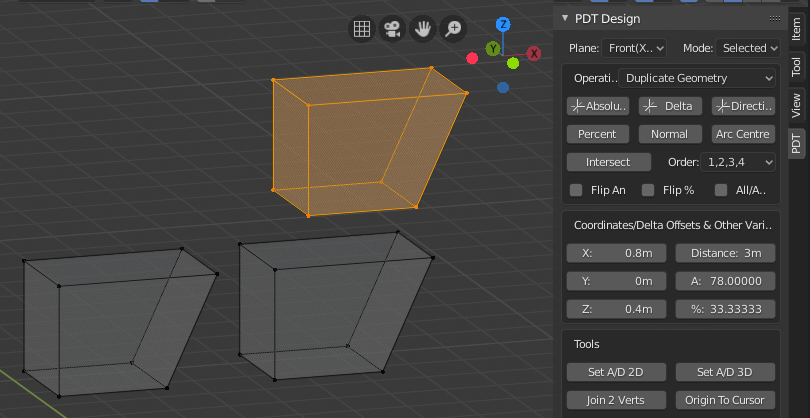
Вы можете увидеть состояния до и после дублирования.
Экструдировать геометрию:#
Эта операция Экструдирует геометрию, не только вершины, как при «Экструдировании вершин», но также грани и рёбра.
Пример 1: Экструдируйте выбранную грань 1 по X, 0,5 по Y и 0,6 по Z, выберите операцию Экструдировать геометрию, установите для рабочей плоскости значение Спереди (X-Z), установите X, Y и Z до 1,0.5,0.6 соответственно, нажмите кнопку «Дельта».
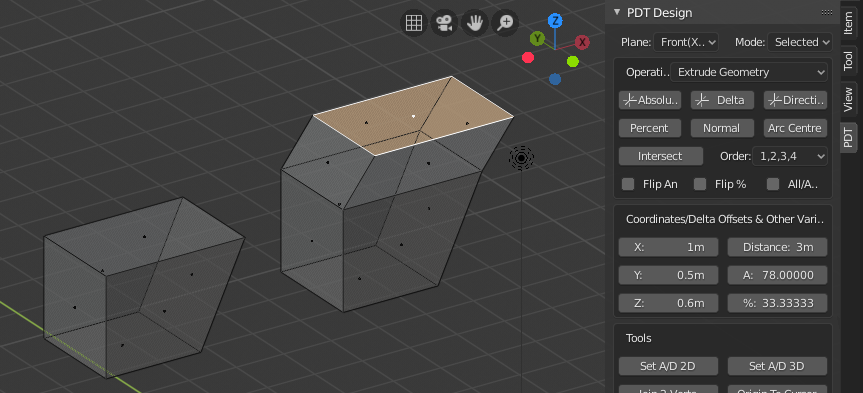
Вы можете видеть, что верхняя грань была экструдирована по всем трем осям за одну операцию.